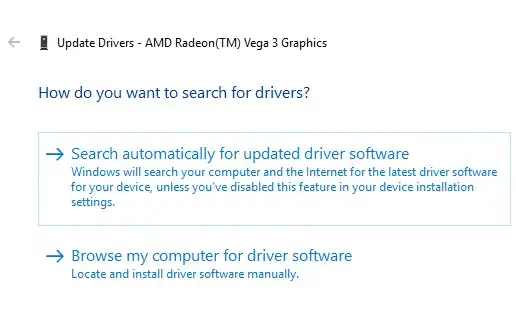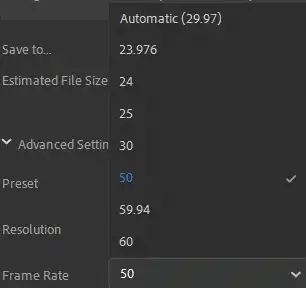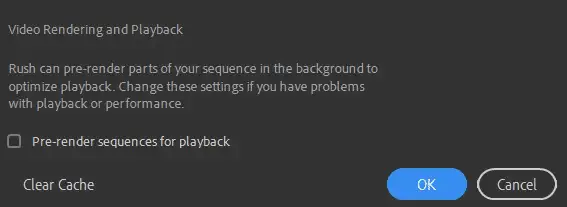Adobe Premiere Rush CC er et alt-i-ett-videoredigeringsverktøy som gir grunnleggende videoredigering (sammenliknet med den mer avanserte Adobe Premiere Pro). Som et hvilket som helst videoredigeringsprogram, kan video på Adobe Premiere Rush noen ganger bli treg. Faktisk kan det hende at en datamaskin som ikke er satt opp riktig, ikke gjengir videoen i det hele tatt eller krasjer systemet. Du kan spørre hvordan jeg fremskynder gjengivelsen? Heldigvis kan Premiere Rush gjengi raskere når det gjøres optimaliserte endringer i maskinvaren og programvaren din.
Drivere for canon mx920

Vurder å oppgradere og optimalisere maskinvaren
Maskinvaren din vil bestemme begrensningene for gjengivelseshastigheten din, med CPU og tilgjengelig RAM som spesielt viktig. Maskinvare som ikke er ideell, kan optimaliseres for å kjøre med toppkapasitet så lenge Adobes systemkrav er oppfylt.
Oppfyll minimumskravene
Adobe Rush vil ikke gjengis godt hvis minimumskravene til programvaren ikke er oppfylt, som vist i tabellen:
| Minimumskrav for Windows | |
| Operativsystem | Windows 10 – versjon 1709 eller nyere |
| Prosessor | 64-bits multicore CPU |
| Lydkort | Windows- eller ASIO-protokollkompatibel |
| Harddisk | 8 GB harddisk |
| RAM | 8 GB RAM |
| Enhetsdriver | Intel grafikk driver |
| Internett | Nødvendig for abonnement, registrering og programvareaktivering |
| Vedtak | 1280×800 skjerm eller større |
| Diverse | GPU for raskere ytelse |
Merk:CPU, harddisk og GPU pleier å være den vanligste årsaken til hvorfor gjengivelsen tar så lang tid. Mest saktegående maskinvare kan optimaliseres for å utføre gjengivelser raskere.
Hvis CPU-en din er overbelastet, optimaliser den
Gjengivelse er en CPU-intensiv prosess som gir bedre resultater ved å ha en flerkjerne-CPU med høy klokkefrekvens. Hvis du har en tregere CPU, bør du vurdere å redusere antall applikasjoner som kjører ved oppstart. Dette er hvordan:
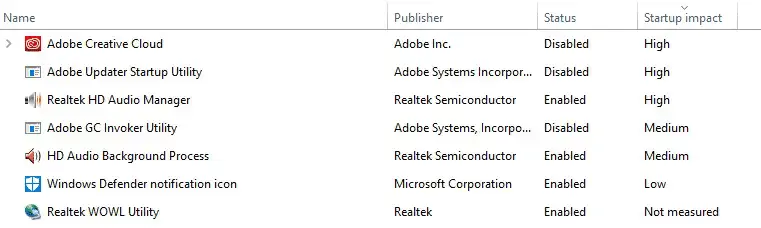
- PåStartmeny, søk etterOppgavebehandlingeller trykkCtrl-Alt-Dlt

- Klikk påOppstartTab
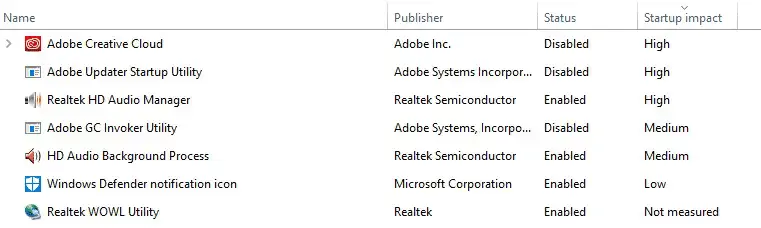
- Deaktiver alle mulige programmer fra systemet dittOppstart
- Start datamaskinen på nytt
Merk:I stedet for prosessorkraft bruker inaktive applikasjoner ofte mer RAM. Klikk på oppgavebehandlingsfanen Behandling for å få en følelse av applikasjonene som bruker mer prosessorkraft.
Harddisken din kan bremse deg
Hvis gjengivelseshastigheten fortsatt er treg, kan du vurdere å oppgradere harddisken. Det tar tid for datamaskinen å få tilgang til og overføre data, og en treg stasjon vil redusere gjengivelseshastigheten betraktelig. En Solid State Drive (SSD) har ingen bevegelige deler og kan raskest få tilgang til data. Et annet alternativ, RAID-matriser, er nest best og bruker flere harddisker for å hente og lagre forskjellige deler av den samme filen, noe som lar dem trekke data raskere.
Hvis du jobber med én stasjon, og den ikke er solid state, vil defragmentering av harddisken sannsynligvis være best for høyere overføringsgevinster. Diskdefragmentering trekker systemfiler til samme område for raskere gjenfinning. Slik defragmenterer du harddisken din:

realteck pcie gbe familie kontroller
- Søk Start etterDefragmenter og optimaliser stasjoner

- Plukke utOptimaliserog datamaskinen vil begynne å utføre defragmenteringsprosessen
Merk:På den samme menyen kan Defragger planlegges til å kjøre automatisk.
Din GPU kan spille en faktor
GPU (Graphics Processing Unit) kan hjelpe CPU og resultere i raskere gjengivelsestider. GPUen vil bare behandle hendelser den kan håndtere, for eksempel skalering (diskutert i et avsnitt fremover), videorotasjoner eller andre videoeffekter som krever grafikkbehandling. For å få mest mulig ut av GPUen din, er det best å sørge for at driverne er oppdatert (neste seksjon).
Oppdater og installer driverne på nytt
I Premier Rush er utdaterte drivere kjent for å forårsake merkelige gjengivelsesproblemer som uskarpe grønne, rosa linjer og gule skjermer. Vi anbefaler automatiske driveroppdateringer for å få driverne til å behandle data på riktig måte, eller du kan oppgradere driverne manuelt også. Slik oppdaterer du driverne dine:
skriverdrivere for hp

- FraStartmeny, søk etterEnhetsbehandling-> KlikkEnhetsbehandling
- Velg fra menyelementeneSkjermadaptere,velg deretter lydenheten din
- Høyreklikk på fanen og velgOppdater driver
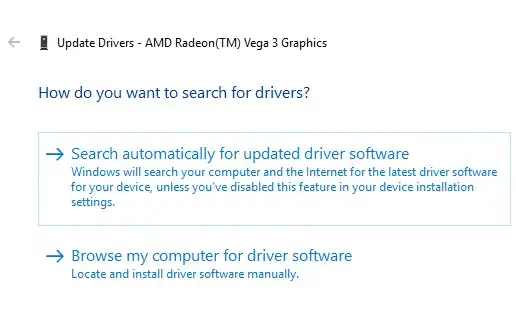
- KlikkSøk automatisk etter oppdatert driverprogramvareog følg instruksjonene
Merk:Windows vil ikke alltid hente de mest oppdaterte driverne som er tilgjengelige. Noen ganger er det best å sjekke produsentens nettsted for flere driveralternativer eller bruke spesialisert programvare for å automatisk få driveroppdateringer.
Programvarehensyn
Bruk programvareteknikker for å gjengi videoer raskere. Målet er å redusere databeregninger, slik at gjengivelseshastigheten forbedres. Medier importert til Adobe Rush bør likne formatet til den planlagte videoen din for å øke gjengivelseshastigheten. Vanlige elementer som påvirker gjengivelsestidene er bildefrekvenser, effekter og skala.
Skaler videoen din riktig
Sekvensen av klipp vil gjengis raskere når den skaleres til samme størrelse. Gjør dette ved å:
- VelgBeskjær og roterikonet fra navigasjonslinjen i venstre rute.
- Bla tilSkalafor å justereBreddeogHøydeav videoen. Skaler klippene dine til samme størrelse som den endelige videoen for raskest gjengivelsestid.
Minimer spesialeffekter
Spesialeffekter vil også øke tiden det tar å gjengi en video. Spesialeffekter kan inkludere overganger, fargeeffekter og tredjepartseffekter. Noen eksempler er:

- Fra undermenyen for Adobe Rush-hjemmesiden velger du
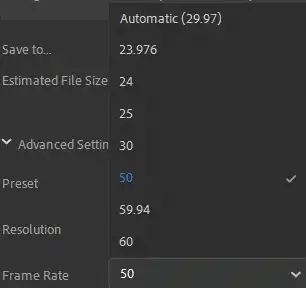
- FraBildefrekvensundermenyen velger du målrettet bildefrekvens.
- Velg fra navigasjonsverktøylinjenRedigere->Preferanser
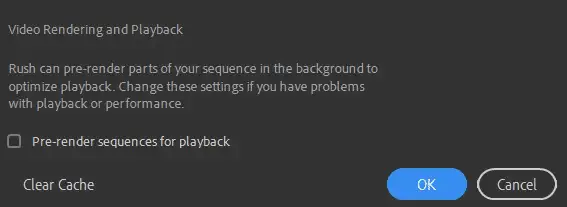
- HakeForhåndsrender sekvenser for avspillingog velgOK


Tips: Spar tid på å gjengi effekter ved å omkode videoen med effekten som allerede er lagt til den før den importeres til Adobe Rush.
Juster bildefrekvensen
Bildefrekvensen til videoklippsekvensene dine skal samsvare med bildefrekvensen til videoen som eksporteres. Opptak med variabel hastighet som spilling, webkameraer og mobilapplikasjoner bør lastes opp til Adobe rush med samme bildefrekvens for å øke gjengivelseshastigheten. Utgangsgjengivelseshastigheten velges av:
hvorfor har ikke datamaskinen min lyd
Tips:Når du er i tvil, bruk den automatiske bildefrekvensen.
Bruk Smart Rendering
Smart gjengivelse kan redusere gjengivelsestiden drastisk ved å behandle mer data på forhånd. Dette er hvordan:
La oss sørge for at Adobe Rendering forblir rask
Etter feilsøking og optimalisering av maskinvaren og programvaren din, kan du oppleve at Adobe Premier Rush gjengis litt raskere, selv med utdatert maskinvare. Bare husk, hvis Rush begynner å gjengi sakte, sørg for å bekrefte at andre programmer ikke er i bruk. Juster programvare- og medieinnstillingene for å fortsette å gjengi raskt og ha driveroppdateringer i tankene. Dine utdaterte drivere kan påvirke gjengivelseshastigheten og bør oppdateres regelmessig.
For å spare deg selv for problemer og raskt gjengi videoer, anbefaler vi Help My Tech for alle dine videodriverbehov. Hjelp My Tech oppdateres automatisk drivere til de nyeste versjonene, slik at du kan bruke mer tid på å lage videoer og mindre tid på feilsøking.
Les Neste

Windows 11 24H2 sier nå tydelig at du trenger en CPU med POPCNT-støtte
Oppsettprogrammet for den siste testbyggingen av Windows 11 24H2 (Build 26058, Dev/Canary), introduserer en spesiell sjekk for PopCnt-instruksjonen i

Deaktiver rask brukerbytte i Windows 10
Hvis du ikke finner bruk for brukerbytte i Windows 10, er det hvordan du kan deaktivere funksjonen for rask brukerbytte. To metoder forklart.

Slik deaktiverer du Office File Viewer i Microsoft Edge
Slik deaktiverer du Office File Viewer i Microsoft Edge. Dette vil få Edge til å laste ned Word (docx) eller Excel (xlsx) filer i stedet for

Avansert styreplate-funksjonalitet fungerer ikke
Opplever du problemer med den avanserte pekeplaten eller styreflaten for Windows? Start feilsøking med vår enkle å følge veiledningen.

Slik viser du installerte skrivere i Windows 10
I Windows 10 er det mulig å lage en liste over alle installerte skrivere, og lagre den i filen. Det er en rekke metoder du kan bruke.

Slik aktiverer du sekunder for oppgavelinjeklokken i Windows 11
Microsoft har oppdatert Windows 11-oppgavelinjen, slik at den endelig kan vise sekunder i klokken. En slik funksjon var tilgjengelig i Windows 10, men krevde at du gjorde det

Slik endrer du kameraets lysstyrke og kontrast i Windows 10
Fra og med Windows 10 build 21354 kan du endre kameraets lysstyrke og kontrast. Moderne dyre webkameraer leveres med medfølgende programvare for

DNS-server utilgjengelig? Slik fikser du det
Hvis du får en feilmelding om at DNS-serveren din er utilgjengelig, her er en enkel å følge guide for å hjelpe deg med å feilsøke problemet.

Med KB5034204 tvangsimporterer Edge Chrome-faner, her er en løsning
Etter å ha installert KB5034204-oppdateringen for Windows 11, åpner Microsoft Edge-nettleseren automatisk alle faner fra Chrome. Den importerer dem til og med stille

PowerToys Kjør for å motta en ny tid og dato-plugin og Window Walker-forbedringer
Nettopp i dag oppdaterte Microsoft PowerToys-verktøyene til versjon 0.56.2. Selv om det er en mindre utgivelse med feilrettinger, kommer mer. PowerToys Run får
![[Fix] Desktop Tile mangler på startskjermen i Windows 8.1](https://helpmytech.org/img/windows-8-1/63/desktop-tile-is-missing-start-screen-windows-8.webp)
[Fix] Desktop Tile mangler på startskjermen i Windows 8.1
Som standard kommer Windows 8.1 og Windows 8 med en spesiell flis på startskjermen kalt 'Desktop'. Den viser ditt nåværende bakgrunnsbilde og lar deg

Finn utloggingsloggen i Windows 10
Windows 10 er i stand til å spore utsyngingsprosessen og skrive en rekke hendelser i systemloggen. I denne artikkelen vil vi se hvordan du finner utloggingsloggen.

Endre eller gjenopprett mappeplassering for lagrede bilder i Windows 10
Slik endrer eller gjenoppretter du mappeplassering for lagrede bilder i Windows 10 Windows 10 kommer med Bilder-mappen som er kjent for alle brukere. I de fleste

TakeOwnershipEx
TakeOwnershipEx kan brukes til å få full tilgang til filer og mapper på datamaskinen din. Som du kanskje vet, er standardeieren i moderne versjoner av Windows

HP Touchpad fungerer ikke
Løst: HP Touchpad fungerer ikke på den bærbare datamaskinen? Løs berøringsflateproblemet ditt og aktiver funksjonalitet med våre trinnvise løsninger

Slik løser du: HP-skjerm som ikke fungerer
Hvis du opplever problemer med at HP-skjermen ikke fungerer, her er noen feilsøkingstrinn for å hjelpe deg med å fikse det. Kom i gang nå.

Hvordan se telegrammelding uten å varsle avsenderen
For å lese en Telegram-melding uten å varsle avsenderen, slå av Internett etter å ha mottatt et varsel, og åpne deretter chatten.

WiFi-interferens og tilkoblingsproblemer
Feilsøk WiFi-interferens og tilkoblingsproblemer med vår brukervennlige kunnskapsbaseartikkel. Kom i gang på et blunk!

Slik finner du avslutningsloggen i Windows 10
Windows 10 er i stand til å spore avslutningsprosessen og skrive en rekke hendelser i systemloggen. I denne artikkelen vil vi se hvordan du finner avslutningsloggen.

Aktiver Microsoft-konto og synkronisering i Edge på Linux
Du kan endelig aktivere Microsoft-konto og synkronisering i Edge på Linux. Frem til i dag muligheten til å logge på med Microsoft-kontoen din og synkronisere

iPhone kobler til og fra når den er koblet til
iPhone-tilkoblings- og gjentilkoblingsfeil peker vanligvis på en feil i maskinvaren. Disse trinnene vil hjelpe deg med å finne problemet.

Blokker nettsteder ved hjelp av vertsfil i Windows 10
Slik blokkerer du nettsteder ved å bruke Hosts-filen i Windows 10 Hver Windows-versjon kommer med en spesiell Hosts-fil som hjelper til med å løse DNS-poster. I

Hva er forskjellen mellom Win + D (Vis skrivebord) og Win + M (Minimer alle) hurtigtaster i Windows
Mens hurtigtastene Win + D og Win + M kan brukes til å vise skrivebordet, er det en forskjell mellom dem.